في عالم الأرقام، يُعَد iPhone مساعدنا المُوَثق، يسجِّل كل لحظة ونقطة في حياتنا. ولكن في بعض الأحيان، عند جاري محاولة استرداد البيانات، قد يتسبب في بعض المتاعب الصغيرة، تمثل في "Attempting data recovery" على شاشة الايفون؟ كيف نفعل؟ يرجي متابعة القراءة.
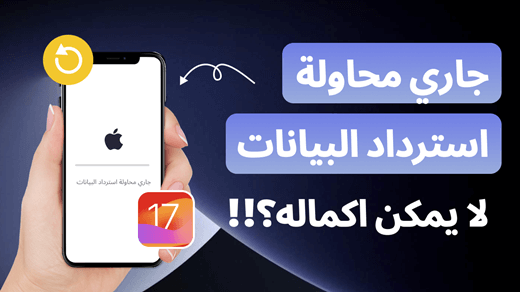
سيساعدك هذا المقال في فهم سبب تعليق استرداد البيانات، وحل مشكلة لا يمكن اكمال عملية استرداد البيانات بطرق ذكية. دعونا نتعرف سويًا على كيفية التعامل مع هذه المشكلة!
ما هي مشكلة "جاري محاولة استرداد البيانات"
"يجري محاولة استرداد البيانات" يشير إلى أن جهاز iPhone يواجه مشكلة عند التشغيل، حيث يحاول تلقائياً إصلاح البيانات التالفة لتجنب فقدان البيانات.
في معظم الحالات، يستمر هذا العملية لعدة دقائق ثم يعيد تشغيل iPhone ويعود إلى الوضع الطبيعي.
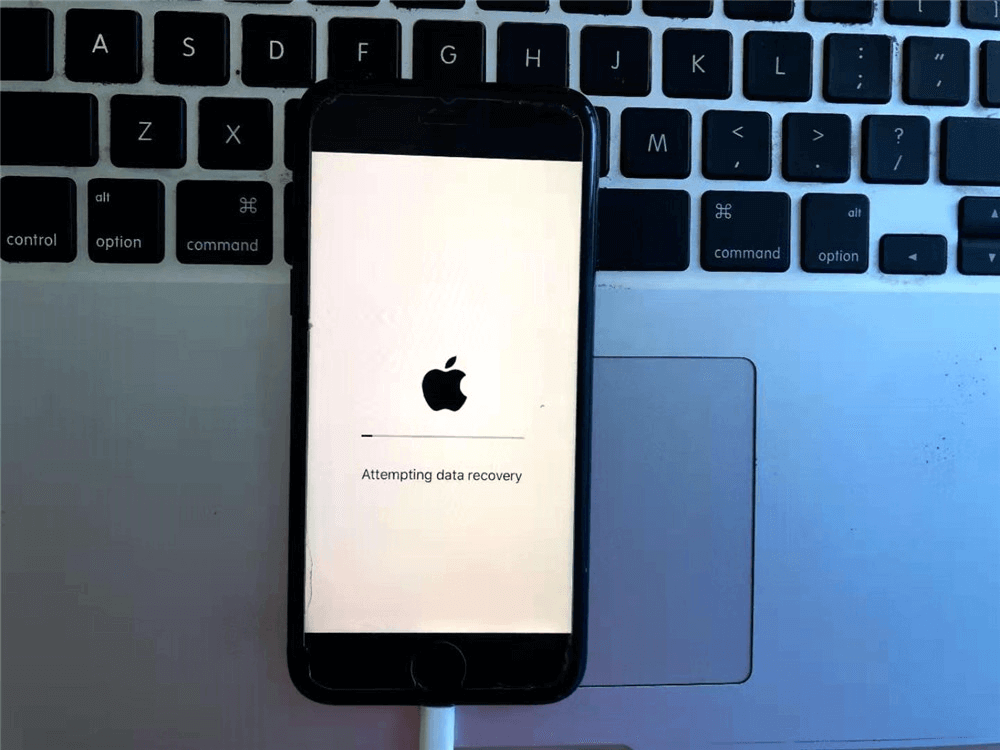
ومع ذلك، يمكن أن يحدث خطأ يجعل هذه العملية تعيد التكرار باستمرار، مما يجعل iPhone الخاص بك غير قادر على إكمال عملية "محاولة استرداد البيانات".
ما هي أسباب فشل "جاري محاولة استرداد البيانات ايفون"
يمكن أن تكون مشكلة جاري محاولة استرداد البيانات ايفون نتيجة لـ:
- اتصال الإنترنت ضعيف: تحقق من اتصال الإنترنت لديك، فقد يؤدي انقطاع الإتصال أثناء عملية استرداد البيانات إلى فشل العملية.
- حجم الملفات كبير: إذا كنت تحاول استرداد ملفات ضخمة، فقد يكون هناك قيود على حجم الملفات التي يمكن استرجاعها في وقت واحد.
- إصدار نظام iOS قديم: يمكن أن يحتوي إصدار iOS القديم على أخطاء. تحقق من أنك تستخدم أحدث إصدار iOS أو التطبيق الذي تستخدمه لاسترداد البيانات.
- إعادة ضبط المصنع: إذا كنت قد قمت بإعادة ضبط المصنع لجهازك، فقد تواجه مشكلة في محاولة استرداد البيانات بعد ذلك، لأن قد تم مسح البيانات التي يجب استرجاعها من الايفون، مما تسبب في حدوث مشكلة تعليق على محاولة استرداد البيانات.
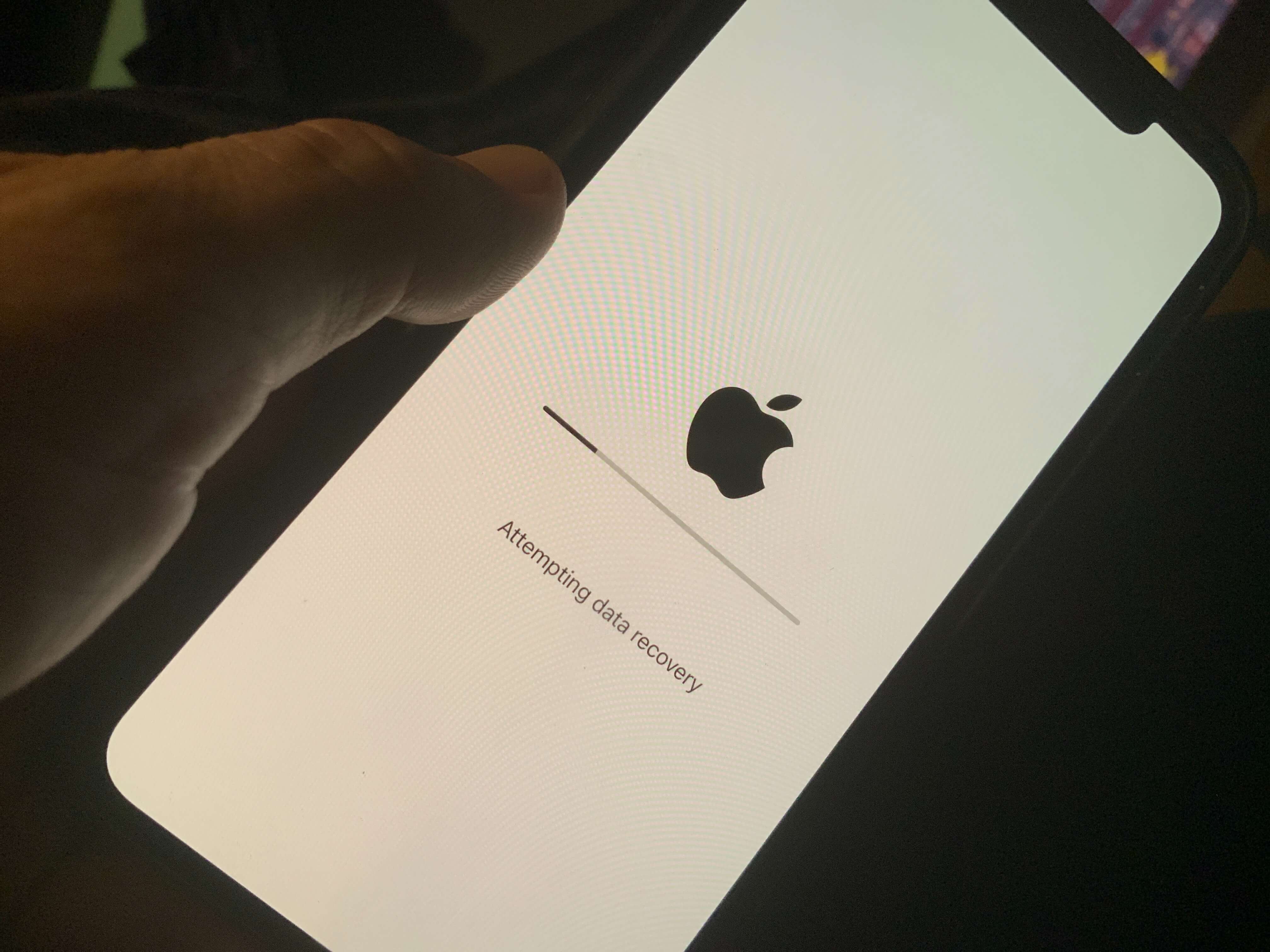
كيفية حل مشكلة لا يمكن اكمال عملية استرداد البيانات
إذا استمرت رسالة "attempting data recovery" على شاشة الايفون لفترة طويلة دون حدوث تقدم، يمكن أن تشير إلى مشكلة أعمق. هنا أفضل 3 طرق حل مشكلة جاري محاولة استرداد البيانات واستخدام الايفون الخاص بك بشكل طبيعي مرة أخرى.
1قيام بإصلاح أخطاء نظام iOS
باستخدام iMyFone Fixppo، يمكنك بسهولة حل مشكلة attempting data recovery على الايفون، مع الحفاظ على سلامة البيانات وضمان تشغيل الجهاز بشكل طبيعي.
Fixppo يحمل العديد من المزايا:
- كفاءة وموثوقية: نسبة عالية جداً من نجاح الإصلاح، ومن السهل التعامل مع مشكلة فشل تحديث ايفون و دائرة التحميل وما إلى ذلك من المشكلات الصعبة.
- بدون فقدان للبيانات: على عكس استعادة الإعدادات المصنعية، لا يؤدي Fixppo إلى فقدان البيانات.
- سهولة الاستخدام: كل ما عليك فعله هو اتباع التعليمات الموجودة على الشاشة، والنقر بالماوس.
- إشادة المستخدمين: يشيد به الملايين من المستخدمين في جميع أنحاء العالم، يمكنك الوثوق بخياراتهم واستخدام Fixppo بثقة.
قناة التنزيل جاهزة لديك! انقر فوق الزر في الأعلى لتنزيل برنامج Fixppo الآن، واتبع الخطوات أدناه لحل مشكلة attempting data recovery! 😍
الخطوه 1.تشغيل Fixppo واختر "بدء الإصلاح" ثم "الوضع القياسي".


الخطوه 2.قم بربط الايفون الخاص بك بالكمبيوتر واتباع التعليمات الموجودة على الشاشة لوضع الايفون الخاص بك في وضع الاسترداد أولاً.

الخطوه 3.انقر على زر "تحميل" لتحميل حزمة برنامج iOS الثابت. يمكن أن يساعدك هذا في إصلاح الأخطاء المعروفة في إصدارات iOS الأقدم.

الخطوه 4.سيبدأ Fixppo في حل مشكلة ايفون عالق في جاري محاولة استرداد البيانات، وإعادة تشغيل الايفون الخاص بك. يرجى الانتظار بعض دقائق بصبر حتى اكتمال العملية.

2فرض إعادة التشغيل للايفون
يمكنك حل مشكلة جاري محاولة استرداد البيانات على ايفون عن طريق فرض إعادة تشغيل اليفون.
للقيام بذلك، يمكن اتباع الخطوات التالية:
- iPhone 8 والموديلات الأحدث
1. قم بالضغط بسرعة على زر زيادة الصوت ثم أفلته (زر زيادة الصوت).
2. قم بالضغط بسرعة على زر خفض الصوت ثم أفلته (زر خفض الصوت).
3. اضغط باستمرار على زر الطاقة الموجود على الجانب حتى ترى شعار آبل، ثم أفلت الزر.
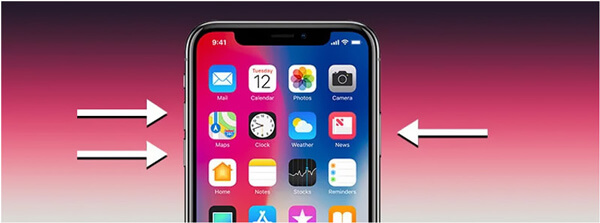
- iPhone 7 و iPhone 7 Plus
اضغط باستمرار على زر خفض الصوت وزر النوم/الاستيقاظ في نفس الوقت حتى ترى شعار آبل، ثم أفلت الأزرار.
اضغط باستمرار على زر الصفحة الرئيسية (الموجود أسفل الشاشة) وزر النوم/الاستيقاظ العلوي حتى ترى شعار آبل، ثم أفلت الأزرار.
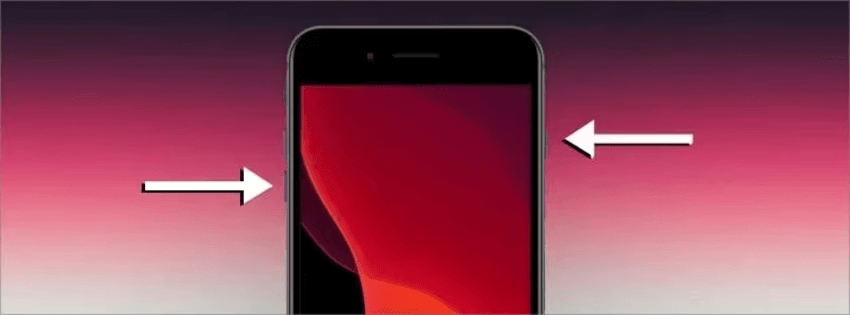
-
iPhone 6s والموديلات السابقة
اضغط باستمرار على زر الصفحة الرئيسية (الموجود أسفل الشاشة) وزر النوم/الاستيقاظ العلوي حتى ترى شعار آبل، ثم أفلت الأزرار.
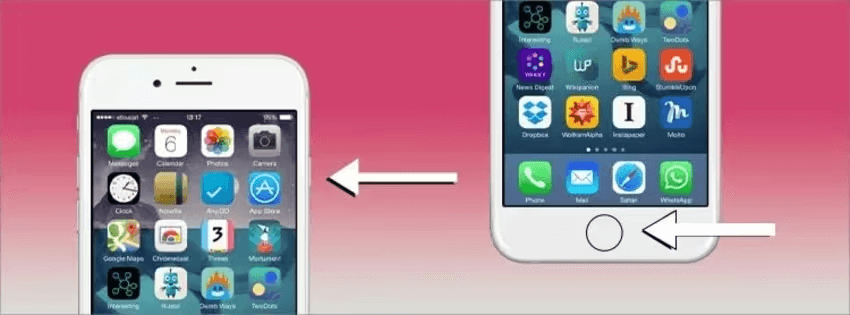
3وضع الايفون في وضع الاسترداد
يُمكنك ايضا حل مشكلة لا يمكن اكمال عملية "attempting data recovery" على iPhone عن طريق دخول وضع الاسترداد. للقيام بذلك، اتبع الخطوات التالية:
الخطوه 1.استخدم كابل USB لربط iPhone بالكمبيوتر الذي قمت بتثبيت iTunes عليه.
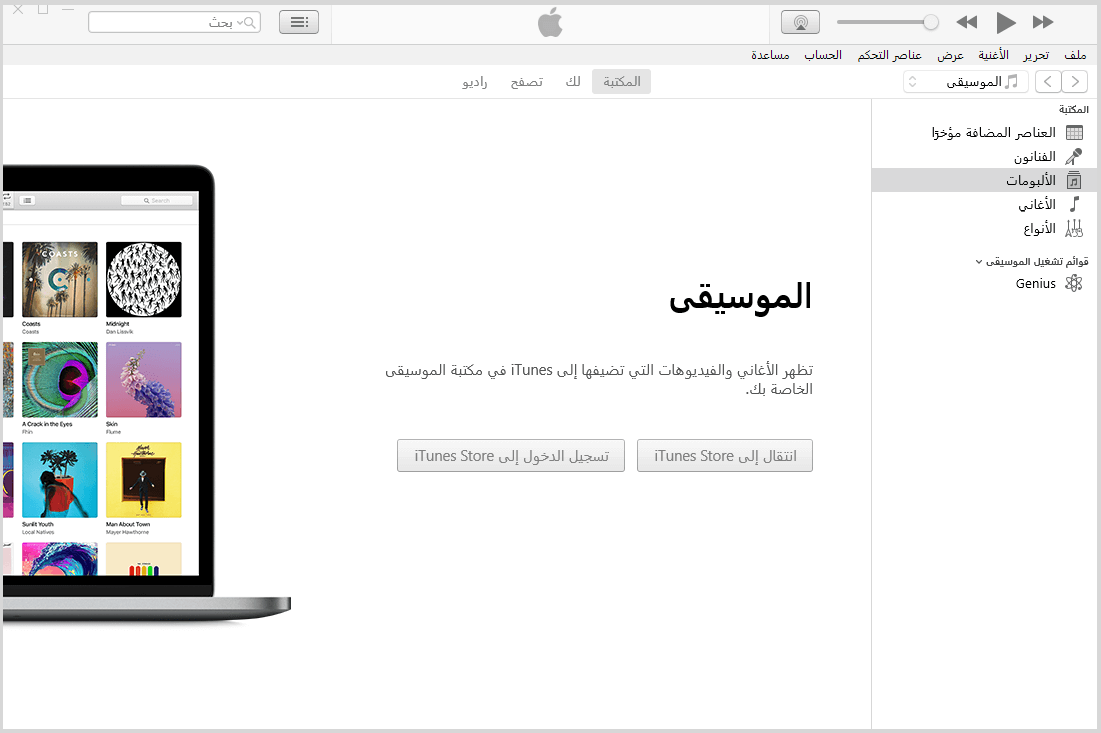
الخطوه 2.تأكد من أن لديك أحدث إصدار من iTunes/Finder على الكمبيوتر الخاص بك.
الخطوه 3.عندما تظهر شاشة الاستعادة، iTunes/Finder سيظهر رسالة بأنه اكتشف جهاز iPhone. اختر "استعادة" لبدء عملية الاستعادة.
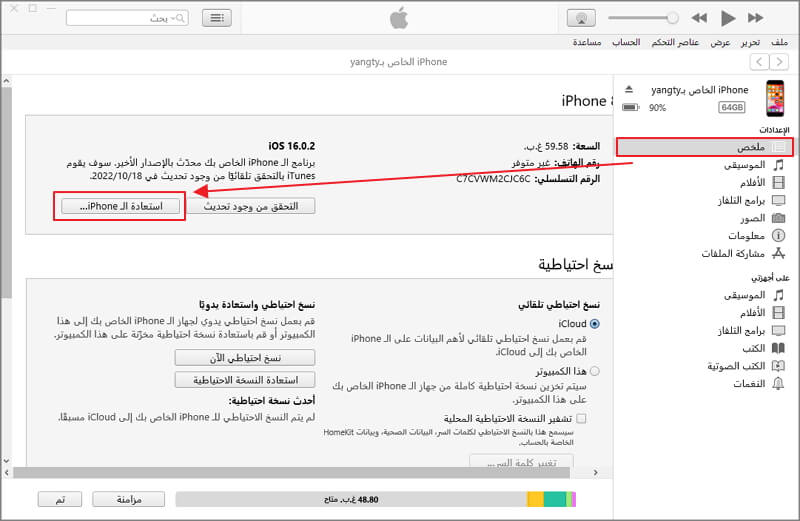
انتظر حتى يكتمل عملية الاستعادة، وسيتم تثبيت البرامج اللازمة على iPhone.
يرجى ملاحظة أن هذه العملية ستؤدي إلى فقدان البيانات على iPhone، لذا يُفضل القيام بنسخ احتياطي للبيانات إذا كان ذلك ممكنًا قبل القيام بهذه الخطوات.
نصيحة إضافية: كيفية استرداد بيانات الايفون المفقودة
إذا فقدت بيانات iPhone بسبب خطأ "جاري محاولة استرداد البيانات"، فلا داعي للقلق! لدينا الحلاً.
لنتحدث عن خبير استعادة بيانات ايفون - iMyFone D-Back for iOS! سواء كان لديك نسخة احتياطية للايفون أم لا، هذه الأداة قادرة على استعادة البيانات لك. من خلال عدة خطوات بسيطة، يمكنك استعادة جميع أنواع البيانات المفقودة، بما في ذلك الملاحظات، الصور، ومقاطع الفيديو، وبيانات WhatsApp.
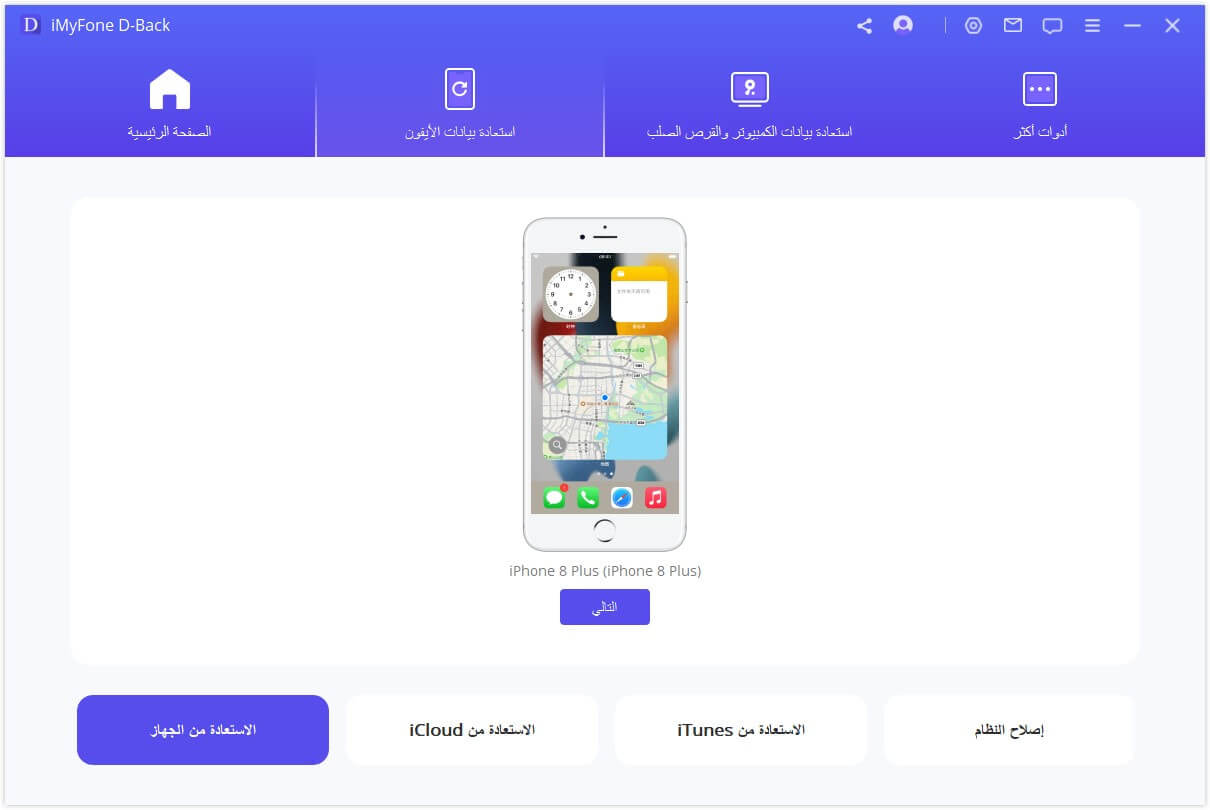
عملية الاسترداد بسيطة جدًا أيضًا، وتتطلب 3 خطوات فقط:
- 1. قم بتنزيل وتثبيت برنامج D-Back for iOS على جهاز الكمبيوتر الخاص بك.
- 2. قم بتوصيل جهاز الايفون الخاص بك بالكمبيوتر باستخدام كابل Lightning، ثم اختر "استعادة من الايفون".
- 3. اختر نوع البيانات التي تريد استردادها، ثم انقر فوق الزر "استرجاع".
الخاتمة
في مقالتنا، قدمنا ثلاث طرق لحل مشكلة جاري محاولة استرداد البيانات على iPhone. ومع ذلك، نوصي خاصة باستخدام Fixppo لراحة المستخدم وأمان البيانات. يمكنك استخدام Fixppo بسهولة، ولا يؤدي إلى فقدان البيانات. حصل Fixppo على تقدير الملايين من المستخدمين حول العالم بسبب كفاءته وسهولة استخدامه. نحن ندرك القلق والاضطراب الذي يمكن أن يسببه فقدان البيانات، لذا نوصي بشدة باستخدام Fixppo كحلاً للمشكلة، لتسمح لجهاز iPhone الخاص بك بالعودة إلى الحياة.








